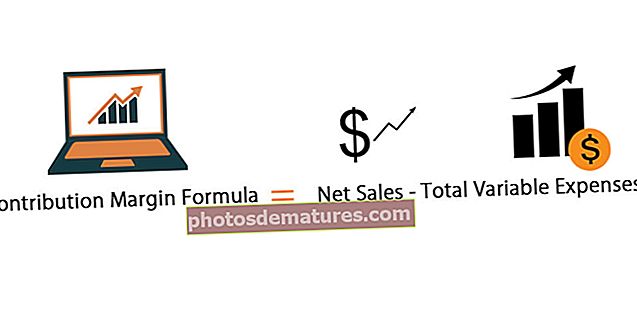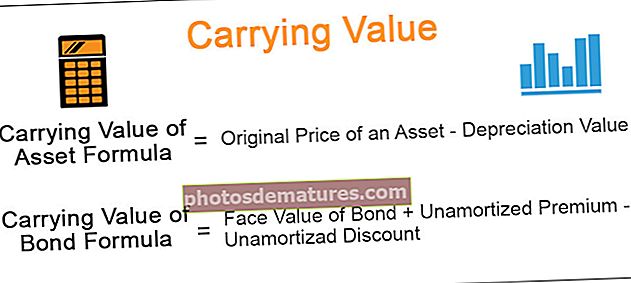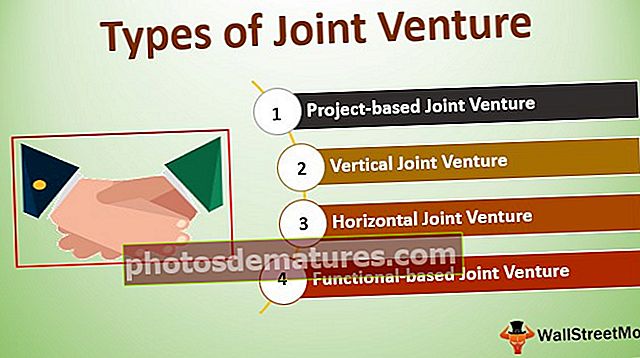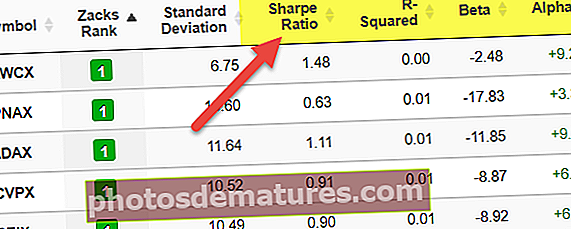ایکسل میں فارمیٹ پینٹر کے لئے شارٹ کٹ | شارٹ کٹ کے سرفہرست 2 طریقے
فارمیٹ پینٹر ایکسل شارٹ کٹ
ایکسل میں فارمیٹ پینٹر کا استعمال ایک یا ایک سے زیادہ خلیوں کی شکل کاپی کرنے اور اسے دوسرے خلیوں پر لاگو کرنے کے لئے کیا جاتا ہے۔ اسے فارمیٹ کی ترتیبات کی کاپی کرنے کے لئے استعمال کیا جاسکتا ہے جیسے:
- فونٹ کا رنگ ، چہرہ اور سائز
- سیل بارڈر
- پس منظر سیل کا رنگ
- نمبر کی شکل (جیسے تاریخ ، عمومی ، فیصد ، وغیرہ)
- سیل میں متن کی سیدھ اور ترتیب (جیسے بائیں ، دائیں ، وسط)
- فونٹ میں تبدیلی (جیسے لائن ، بولڈ ، اٹالک)
فارمیٹ پینٹر ایک بٹن ہے جو ’ہوم کلپ بورڈ‘ گروپ میں ’ہوم‘ ٹیب پر موجود ہے:

اگر ہم بڑے ڈیٹاسیٹس کے ساتھ کام کر رہے ہیں تو اس بٹن کے ساتھ فارمیٹنگ کاپی کرنا کافی تکلیف دہ اور غیر موثر ہے۔ لہذا ایکسل میں فارمیٹنگ کی بورڈ شارٹ کٹ کے تسلسل کو بھی استعمال کرکے کاپی کی جاسکتی ہے۔ ان شارٹ کٹس کو کلپ بورڈ گروپ میں واقع فارمیٹ پینٹر بٹن پر کلک کرنے کے بجائے کچھ کی بورڈ کی کلیدوں کے تسلسل کو دبانے کی ضرورت ہوتی ہے۔
یہاں ہم ایکسل میں فارمیٹ پینٹر استعمال کرنے کے لئے اوپر 2 طریقوں پر تبادلہ خیال کرتے ہیں۔
شارٹ کٹ طریقہ # 1 | ایکسل میں فارمیٹ پینٹر
اگر ہمارے پاس ایک میز موجود ہے جس میں سات طلباء / سات طلباء کے کچھ طلباء کے ریکارڈ شامل ہیں ، اور ہم پہلے ریکارڈ کے مطابق تمام ریکارڈوں کی فارمیٹنگ (واقفیت ، نمائش ، اور سیدھ) تبدیل کرنا چاہتے ہیں۔ یہ فارمیٹ پینٹر کے ذریعے کیا جاتا ہے۔ آئیے ذیل میں دیکھیں کہ پینٹر شارٹ کٹ کو فارمیٹ کرنے کا طریقہ اس کام کو پورا کرنے کے لئے استعمال کیا جاسکتا ہے۔

ہمارے پاس مندرجہ بالا جدول طلباء کے ریکارڈ پر مشتمل ہے۔ اس میں ، کالم ’ڈی‘ کا نمبر فارمیٹ پہلے سیل کے لئے ‘فیصد’ اور دوسرے کے لئے ‘جنرل’ ہے۔ نیز ، کالموں میں پہلے خلیے: ‘B’ ، ‘C’ دائیں طرف سے منسلک ہیں ، اور کالم میں: ‘E’ بائیں منسلک ہے۔ جب کہ دوسرے خلیات اسی طرح منسلک نہیں ہوتے ہیں۔ لہذا ، ہم یہ فارمیٹ پینٹر کا استعمال کرتے ہوئے کرتے ہیں۔ آئیے ذیل میں دیکھیں کہ ایکسل میں فارمیٹ پینٹر کے لئے شارٹ کٹ کیسے کام کرتا ہے:
- مطلوبہ فارمیٹ پر مشتمل خلیوں یا قطار کو منتخب کریں یا جن سے ہم فارمیٹنگ کاپی کرنا چاہتے ہیں اور دوسروں کو پیسٹ کریں۔

- پھر کی بورڈ پر آلٹ ، ایچ ، ایف ، پی چابیاں دبائیں۔

- ان چابیاں دبانے پر ، وہ خلیے جہاں سے ہم فارمیٹ کی کاپی کرنا چاہتے ہیں وہ ذیل میں منتخب / نمایاں ہوجائیں گے:

- اب ان سیلوں پر کلک کریں جہاں ہم مطلوبہ فارمیٹنگ پیسٹ کرنا چاہتے ہیں۔

لہذا ، ہم مذکورہ اسکرین شاٹ میں دیکھتے ہیں کہ یہ فارمیٹنگ کو بھی ہدف خلیوں (باقی ریکارڈوں) میں نقل کرتا ہے۔
نوٹ: چابیاں دبانے پر: Alt، H، F، P؛ ہر ایک کو ایک کے بعد ایک دبایا جانا چاہئے اور بیک وقت نہیں۔
- Alt کلید: اس سے ربن پر موجود کمانڈوں کے لئے کی بورڈ شارٹ کٹ کو چالو کیا جائے گا
- H کلید: اس سے ربن پر موجود ‘ہوم’ ٹیب کا انتخاب ہوگا
- F ، P چابیاں: اس سے ’فارمیٹ پینٹر‘ منتخب ہوگا۔
شارٹ کٹ طریقہ # 2 | ایکسل میں فارمیٹ پینٹر
اب ، ہم ذیل کی مثال کے طور پر کہیں ، ہم فارمیٹ پینٹر کے لئے ایک اور شارٹ کٹ کا استعمال کرتے ہوئے وہی کام کرنا چاہتے ہیں ، لہذا فارمیٹ پینٹر کے لئے ایک اور کی بورڈ ایکسل شارٹ کٹ / اپروچ کے ساتھ مثال ذیل میں ہے۔

لہذا ، ہم دیکھتے ہیں کہ ہمارے پاس مندرجہ بالا جدول طلباء کے ریکارڈوں پر مشتمل ہے۔ اس میں ، کالم ’ڈی‘ کا نمبر فارمیٹ پہلے سیل کے لئے ‘فیصد’ اور دوسرے کے لئے ‘جنرل’ ہے۔ نیز ، کالموں میں پہلے خلیے: ‘B’ ، ‘C’ دائیں طرف سے منسلک ہے ، اور کالم میں: ‘E’ بائیں منسلک ہے۔ جب کہ دوسرے خلیات اسی طرح منسلک نہیں ہوتے ہیں۔ لہذا ، ہم یہ ایکسل میں فارمیٹ پینٹر کے لئے ایک اور شارٹ کٹ کلید کا استعمال کرتے ہوئے کرتے ہیں۔ آئیے ذیل میں دیکھیں کہ یہ شارٹ کٹ کیسے کام کرتا ہے:
- مطلوبہ فارمیٹ پر مشتمل خلیوں یا قطار کو منتخب کریں یا جن سے ہم فارمیٹنگ کاپی کرنا چاہتے ہیں اور دوسروں کو پیسٹ کریں۔

- پھر منتخب کردہ خلیوں کی شکل کاپی کرنے کیلئے Ctrl + C دبائیں۔

- اب ان خلیوں پر کلک کریں جہاں ہم مطلوبہ فارمیٹنگ پیسٹ کرنا چاہتے ہیں۔

- پھر کی بورڈ پر آلٹ ، ای ، ایس ، ٹی کیز دبائیں اور انٹر دبائیں۔

لہذا ، ہم نیچے اسکرین شاٹ میں دیکھتے ہیں کہ اس سے فارمیٹنگ کو بھی ہدف خلیوں (باقی ریکارڈوں) میں کاپی کیا جاتا ہے۔

نوٹ: چابیاں دبانے پر: Alt، E، S، T؛ ہر ایک کو ایک کے بعد ایک دبایا جانا چاہئے اور بیک وقت نہیں۔
- Alt + E + S کیز: اس کو دبانے سے پیسٹ اسپیشل ڈائیلاگ باکس ایچ کلید چالو ہوجائے گی: اس سے ربن پر موجود ‘ہوم’ ٹیب کا انتخاب ہوگا۔
- ٹی کلید: اس کو دبانے سے پیسٹ اسپیشل ڈائیلاگ باکس سے ‘فارمیٹ’ منتخب ہوگا ، یعنی یہ صرف فارمیٹ کو ہی پیسٹ کرے گا
یاد رکھنے والی چیزیں
- فارمیٹ پینٹر کے لئے کی بورڈ شارٹ کٹ صرف فارمیٹ پینٹر کو چالو کرتے ہیں۔ ایکسل میں فارمیٹنگ کی کاپی کرنے اور اسے دوسرے خلیوں میں چسپاں کرنے کے لئے ، فارمیٹ کا اطلاق کرنے والے خلیوں کی حدود کو پہلے فوری طور پر منتخب کیا جاتا ہے ، اور پھر جس خلیوں میں شکل چسپاں کرنی ہوتی ہے ان خلیوں سے ملحق ہونا پڑتا ہے جہاں سے فارمیٹ کاپی ہے۔
- فارمیٹ پینٹر یا سنگل کی / بٹن پریس کے لئے اصلی شارٹ کٹ کیز رکھنے کے لئے ، اس کے لئے میکرو بنایا جاسکتا ہے۔
- جب ہم فارمیٹ پینٹر کا بٹن استعمال کرتے ہیں تو ، یہ مطلوبہ فارمیٹنگ کو صرف ایک بار کاپی اور پیسٹ کرنے کی اجازت دیتا ہے۔ یہ مسئلہ ہوسکتا ہے جب ہم کچھ خلیوں سے فارمیٹنگ کاپی کرنا چاہتے ہیں اور پھر اسے سیل سیلوں میں چسپاں کر سکتے ہیں جو متعدی نہیں ہے۔
- اس پریشانی پر قابو پانے کے لئے ، ہم فارمیٹ پینٹر کے بٹن پر ڈبل کلک کر سکتے ہیں جو فارمیٹ پینٹر کو لاک کردیتا ہے اور اس طرح کی بورڈ پر اسکیپ کیلی کا استعمال کرتے ہوئے فارمیٹ پینٹر کو غیر فعال ہونے تک فارمیٹنگ کو پیسٹ کرنے کی اجازت دیتا ہے۔
آپ یہ شارٹ کٹ فارمیٹ پینٹر ایکسل ٹیمپلیٹ - فارمیٹ پینٹر ایکسل ٹیمپلیٹ کے لئے شارٹ کٹ ڈاؤن لوڈ کرسکتے ہیں